VSCODE設定でテレメトリを無効にする方法は?
VSコードはデフォルトでテレメトリーデータを収集しますが、設定して無効にすることができます。 1.コマンドパネルを開き、「設定(UI)」または「設定(JSON)。2。テレメトリーをオフにします。エナブルレメトリとテレメトリをオフにします。UIのエナブラシュレポーターオプション。

Visual Studioコードは、デフォルトでいくつかのテレメトリデータを収集します。これには、使用パターンと機能のインタラクションが含まれます。プライバシーを心配している場合、またはデータが送信されたくない場合は、設定を介してそれを無効にするのは非常に簡単です。

テレメトリー設定を見つける場所
VSコードには、好みに埋もれたテレメトリに関連するいくつかの設定があります。 GUIを介して、またはsettings.jsonファイルから直接アクセスできます。探したい主なオプションは次のとおりです。
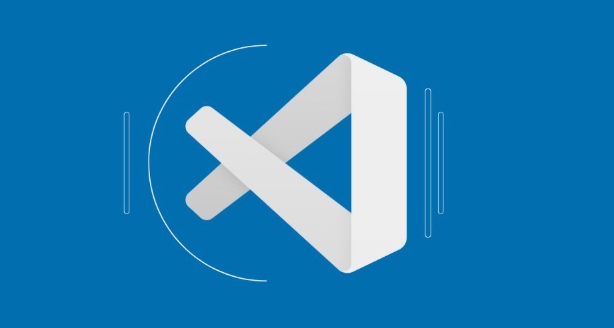
-
telemetry.enableTelemetry -
telemetry.enableCrashReporter
これらを見つけることができます(MacでCtrl Shift PまたはCMD Shift P)を開き、「設定:オープンユーザー設定(UI)」と入力し、「テレメトリ」を検索します。または、JSONを直接編集することを好む場合は、「設定:オープンユーザー設定(JSON)」に移動します。
UIまたはJSONを介してテレメトリを無効にします
UIを使用している場合は、上記の両方のテレメトリオプションを切り替えてください。コードベースの設定に慣れていない場合、これはおそらく最も簡単な方法です。
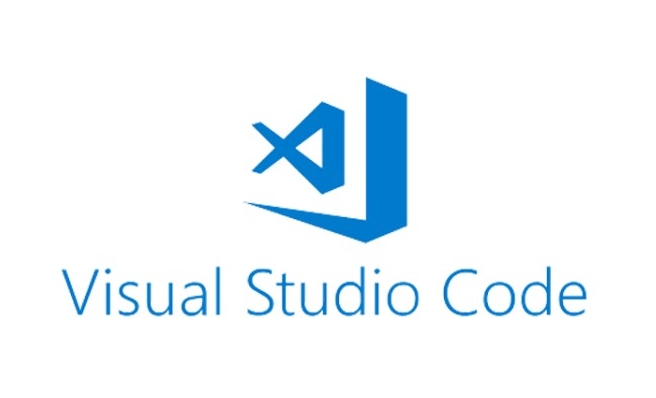
JSONルートに行く場合は、 settings.jsonファイルを開き、次の2行を追加します。
「テレメトリー。エナブルテレメトリー」:FALSE、 「Telemetry.EnableCrashreporter」:False
これにより、使用法またはクラッシュレポートがマシンから送信されないようになります。
拡張機能を再確認してください
一部の拡張機能は、コア対コード設定とは別の独自のテレメトリを送信する場合があります。それらのほとんどはグローバルなテレメトリー設定を尊重しますが、すべてがそうではありません。したがって、特に慎重な場合は、個々の拡張ドキュメントまたは設定を確認して、背後に何も集めていないことを確認してください。
また、テレメトリを無効にすることはパフォーマンスや機能に影響しないことに留意してください。エディターはまったく同じように機能します。
基本的にそれだけです。これら2つの設定を調整する限り、データが収集されることを心配することなく、心の安らぎのあるコードを使用できます。
以上がVSCODE設定でテレメトリを無効にする方法は?の詳細内容です。詳細については、PHP 中国語 Web サイトの他の関連記事を参照してください。

ホットAIツール

Undress AI Tool
脱衣画像を無料で

Undresser.AI Undress
リアルなヌード写真を作成する AI 搭載アプリ

AI Clothes Remover
写真から衣服を削除するオンライン AI ツール。

Clothoff.io
AI衣類リムーバー

Video Face Swap
完全無料の AI 顔交換ツールを使用して、あらゆるビデオの顔を簡単に交換できます。

人気の記事

ホットツール

メモ帳++7.3.1
使いやすく無料のコードエディター

SublimeText3 中国語版
中国語版、とても使いやすい

ゼンドスタジオ 13.0.1
強力な PHP 統合開発環境

ドリームウィーバー CS6
ビジュアル Web 開発ツール

SublimeText3 Mac版
神レベルのコード編集ソフト(SublimeText3)
 vscode settings.jsonの場所
Aug 01, 2025 am 06:12 AM
vscode settings.jsonの場所
Aug 01, 2025 am 06:12 AM
settings.jsonファイルは、ユーザーレベルまたはワークスペースレベルのパスにあり、VSCODE設定のカスタマイズに使用されます。 1。ユーザーレベルのパス:WindowsはC:\ users \\ appdata \ roaming \ code \ user \ settings.json、macos is/users //settings.json、linux is /home/.config/code/user/settings.json; 2。Workspace-Level Path:.vscode/settings Project Root Directoryの設定
 Java開発用のVSCODEセットアップ
Jul 27, 2025 am 02:28 AM
Java開発用のVSCODEセットアップ
Jul 27, 2025 am 02:28 AM
installjdk、setjava_home、installjavaextensionpackinvscode、createoropenamaven/gradleproject、surseproperprojectructure、およびusebuilt-inrun/debugfeatures;
 vscodeの設定を使用する方法Githubと同期しますか?
Jul 20, 2025 am 12:04 AM
vscodeの設定を使用する方法Githubと同期しますか?
Jul 20, 2025 am 12:04 AM
vscodeを使用して同期を設定して、マルチデバイス開発環境を一貫して保ちます。 1.同期の有効化:githubアカウントにログインし、コマンドパネルを介して「turnonsettingssync」を選択し、承認後にコンテンツを選択し、githubgistにアップロードします。 2。他のデバイスの同期:アカウントにログインして既存の構成をダウンロードした後の同期関数を有効にすると、VSCODEは自動的に設定を復元し、プラグインをインストールします。 3.同期ステータスの管理:右下隅のクラウドアイコンをクリックしてステータスを表示し、同期したデータを手動で同期または比較します。 4。注:デフォルトでは、ユーザー設定のみが同期されます。一部のプラグインは、同期をサポートしない場合があります。除外は、同期コンテンツを制御するために手動で調整できます。
 VSすべてのファイルで検索するためのコードショートカット
Jul 21, 2025 am 12:50 AM
VSすべてのファイルで検索するためのコードショートカット
Jul 21, 2025 am 12:50 AM
toquicklysearchacrossallfilesinvscode、usethebuilt-inshortcutctrl shift f(windows/linux)orcmd shift f(macos)topenthe "findinallfiles"パネル
 VSCODEとVisual Studioの違いは何ですか
Jul 30, 2025 am 02:38 AM
VSCODEとVisual Studioの違いは何ですか
Jul 30, 2025 am 02:38 AM
vscodeAlightweight、Cross-PlatformCodeeditorWithide-likeFeaturesviaextensions、beyorforwebandopen-sourcededevelopment;
 VSコードのkeybindings.jsonファイルはどこにありますか?
Jul 23, 2025 am 01:32 AM
VSコードのkeybindings.jsonファイルはどこにありますか?
Jul 23, 2025 am 01:32 AM
vscodeのkeybindings.jsonファイルを見つけたり編集したりするには、オペレーティングシステム固有のパスまたはコマンドパネルを介して操作できます。 Windows PathはC:\ Users \\ appdata \ roaming \ code \ user \ keybindings.jsonです。 macosは/users\/library/applicationsupport/code/user/keybindings.json; Linuxは/home\/.config/code/user/keybindings.jsonです。パスがわからない場合は、CTRLシフトを押します
 vscodeのフォントサイズを変更する方法は?
Aug 02, 2025 am 02:37 AM
vscodeのフォントサイズを変更する方法は?
Aug 02, 2025 am 02:37 AM
TochangeThefontsizeInvScode、useoneofthesemethods:1.pensettingsviactrl、(orcmd、onmac)、searchfor "fontsize"、andadjustthe "editor:fontsize" value.2.opensettings(json)fromecommandpalette、その後、 "editor.fontsize":
 WindowsにVSCodeをインストールする方法
Jul 27, 2025 am 03:16 AM
WindowsにVSCodeをインストールする方法
Jul 27, 2025 am 03:16 AM
gotohttps://code.visualstudio.comandloadthewindowsusurinstaller.2.runthe.exefile、allowchanges、and sleatedoptionsincludingdingdinding dopathand creatingdesktopshortcut.3.clickfinishtolaunchvscodevsodevsodevsoded opef flunt.4







